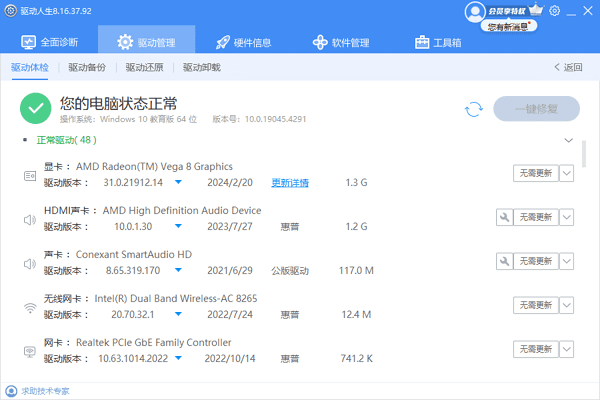一些玩家可能在使用Steam时遇到了错误代码118的问题,这通常会妨碍正常的游戏体验。错误代码118通常指的是网络连接异常,这个问题经常出现在玩家尝试直连上网并打开Steam商店时,因为玩家的电脑未能与Steam服务器建立稳定的连接。下面将为大家详细介绍如何诊断并解决Steam错误代码118,助您轻松应对。

一、检查网络连接
首先,确保您的电脑已成功连接到互联网,并且其他在线服务可以正常使用。这有助于初步判断问题是否局限于Steam服务。
如果问题是由于电脑的网络适配器或其他相关硬件的驱动程序不是最新版本所导致的,那么更新这些驱动可能会有所帮助,这可以直接在驱动人生里进行全面更新。

 好评率97%
好评率97%  下载次数:5326039
下载次数:5326039 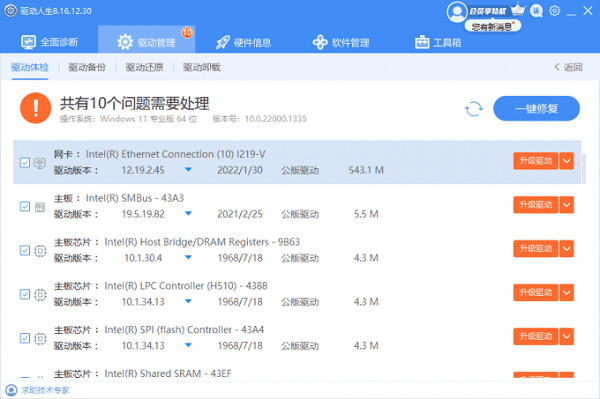
等待所有驱动都更新完成,再重启电脑,检查错误代码是否已解决。
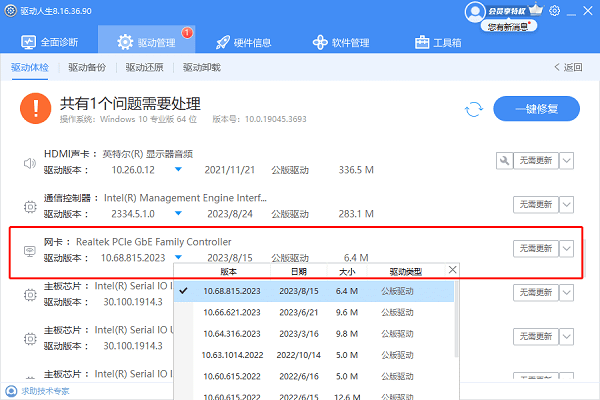
二、刷新DNS缓存
DNS缓存可能会导致连接问题,特别是当IP地址发生变化时,旧的DNS记录可能会阻止Steam客户端正确连接到服务器。
按下Win+R键打开运行命令栏,输入“cmd”,按回车键打开命令提示符。
输入“ipconfig /flushdns”并按回车键执行刷新DNS缓存的命令。
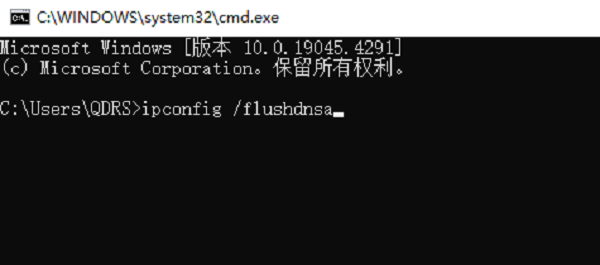
最后重启Steam客户端。
三、修改hosts文件
hosts文件用于存储IP地址与主机名之间的映射关系,有时错误的条目可能导致Steam连接问题。通过修改hosts文件,可以手动指定域名对应的IP地址,这样有时可以解决网络连接问题。
打开文件资源管理器,导航至C:\Windows\System32\drivers\etc路径。
使用记事本以管理员权限打开hosts文件。
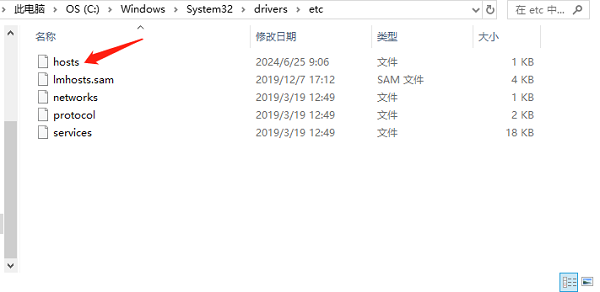
在文件末尾添加Steam相关的IP地址和域名,保存文件并退出记事本。
四、关闭防火墙和安全软件
防火墙和安全软件有时可能会误拦截Steam的联网请求,导致错误代码118。
临时禁用防火墙和安全软件后再重启Steam客户端,检查是否可以顺利打开Steam商店。
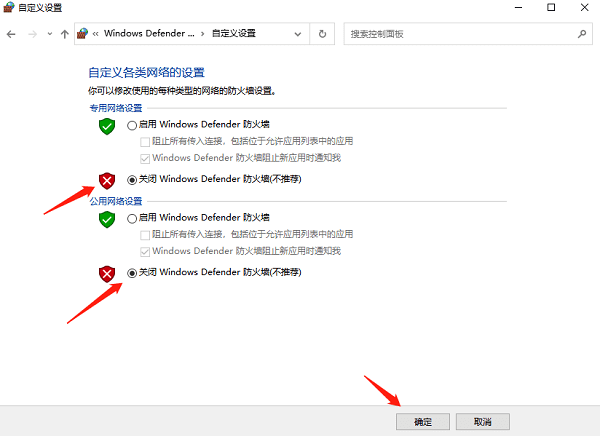
如果问题解决,尝试将Steam添加到防火墙和安全软件的白名单中,再重新启用防火墙和安全软件。
五、使用Steam客户端修复工具
Steam客户端内置了一个修复工具,能够自动检测并修复常见的连接问题。
打开Steam客户端,点击位于左上角的“Steam”菜单。
选择“验证游戏文件的完整性”,等待过程完成,这会检查并修复Steam客户端或游戏文件的任何损坏。
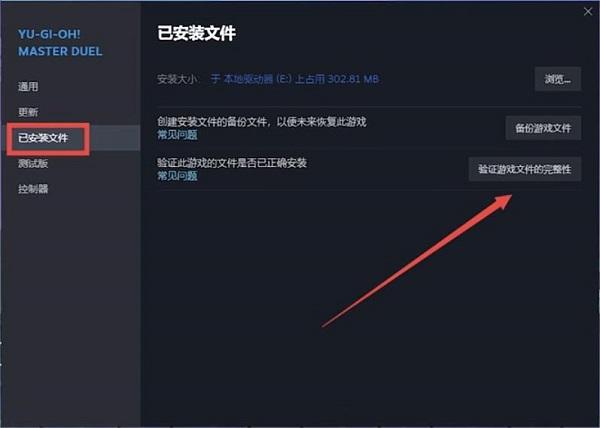
如果检查无误,尝试重新登录Steam。
以上就是Steam错误代码118的解决方案。希望对大家有所帮助。如果遇到网卡、显卡、蓝牙、声卡等驱动的相关问题都可以下载“驱动人生”进行检测修复,同时驱动人生支持驱动下载、驱动安装、驱动备份等等,可以灵活的安装驱动。

 好评率97%
好评率97%  下载次数:5326039
下载次数:5326039